Når du besøker en ny by, vil du vite de beste stedene du kan besøke for å gjøre forskjellige ting. For eksempel vil du vite de beste stedene å spise og ha det gøy. Jada, du kan spørre noen som bor i byen, men hvis du ikke har lyst til å gjøre det, kan du alltids bruke Apple Maps for å få informasjonen. I Apple Maps er det et alternativ som heter Guides. Med dette alternativet kan du få anbefalingene for ulike ting, for eksempel de mest populære restaurantene. Du kan lagre guidene du lager, og Apple Maps vil alltid holde deg oppdatert med de siste anbefalingene, slik at du aldri går glipp av det som er nytt i byen du besøker.
Hvordan lage en guide i Apple Maps
For å begynne å lagre favorittområdet ditt, åpne Apple Maps-appen. Når den er åpen, bruk søkefeltet øverst for å skrive inn navnet på byen du besøker. Sveip litt opp, og under Byguider velger du guiden for byen du ønsker å få informasjon om.
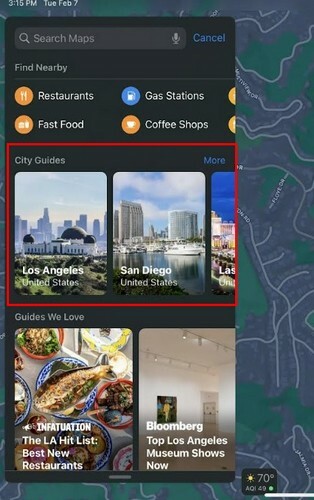
Trykk på Åpne guide-knappen, og du vil se din nåværende posisjon på kartet, pluss røde prikker over hele kartet med navnene på de anbefalte restaurantene. Når du velger en restaurant, får du all slags informasjon. Du vil for eksempel se åpningstidene, hvor langt det er fra stedet ditt og hvor dyrt det er. Hvis du sveiper opp, får du vite stedets gjeldende vurdering og kundekommentarer. Under Godt å vite-delen ser du alt stedet tilbyr.
Den kan for eksempel ha ekstrautstyr som:
- Uteservering
- Gateparkering
- Betjent parkering
- Full bar
- Bra for grupper
- Godtar reservasjoner
- Kontaktløs
Du får også grunnleggende informasjon som adresse og telefonnummer. Du vil også se et alternativ for å legge det til i favorittene dine og vurdere det når du har besøkt det. Hvis du tror du kommer til å besøke området ofte og vil opprette restauranten som en kontakt, trykker du på de tre prikkene og velger alternativet Opprett ny kontakt.
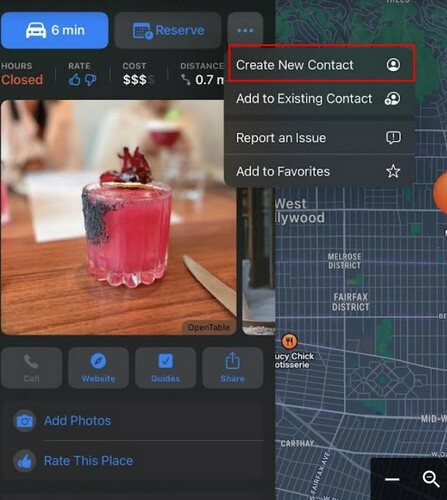
Du vil også se en seksjon kalt Guides We Love, hvor du kan få anbefalinger for andre ting enn restauranter, for eksempel de beste museene og søtbutikkene. Du bør også komme over alternativet Explre Guides, etterfulgt av Bla gjennom etter interesse-delen.
Alternativer å velge mellom
Du kan velge mellom Mat og drikke, Ting å gjøre, Natteliv og Reise. Ting å gjøre er et flott alternativ å sjekke ut siden du får forslag til ulike emner, for eksempel de beste ansiktsbehandlinger i byen, de beste klubbene, de beste lokale leketøysbutikkene og kinoer å sjekke ut, blant annet forslag. Hvis det er en guide du vil lagre eller dele, vil du også se et alternativ for det.
Hvis du velger museer å besøke, vil guidene vise deg et sammendrag av dem og hva det tilbyr, slik at du kan velge hvilket museum som har noe du anser som verdt å besøke.
Oppretting av guider
Det er også mulig å sette sammen guidene dine. Kanskje du kjenner noen i byen, og de har anbefalt noen steder. Eller du har undersøkt og oppdaget noen spennende steder du vil lagre. Så snart du åpner Apple Maps, vil du se alternativet for å lage dine under Mine guider-delen. Trykk på plussikonet og gi listen et navn. Ikke glem å trykke på Opprett-knappen øverst til høyre. Guidene vil nå være under delen Mine guider. Nå, når du finner et sted du vil lagre på en bestemt guide, trykk på plussikonet stedet vil ha og velg guiden du vil beholde den til. Du kan lage så mange guider du vil. Hvis du noen gang ombestemmer deg og ønsker å redigere guidene dine, kan du enkelt gjøre det. Den neste delen viser deg trinnene du skal følge.
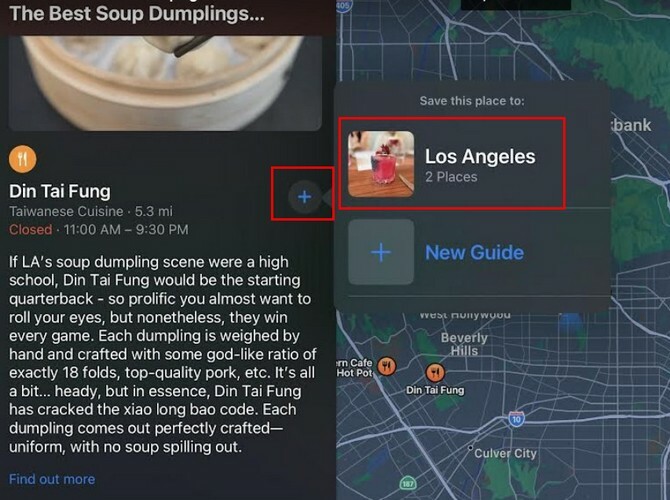
Slik fjerner du en guide
Du besøkte alle stedene på listen, og nå er det på tide å fjerne guiden. Du kan trykke på profilbildet ditt, etterfulgt av alternativet Guider. Trykk på Rediger-alternativet nederst til venstre, og hjelpelinjene vil plutselig ha en sirkel på venstre side. Velg guiden du vil fjerne og trykk på Slett-alternativet nederst til høyre. Guiden vil være borte, men du må trykke på avbryt-knappen for å få sirklene til å forsvinne. Siden vi er i ferd med å fjerne, kan du også fjerne en destinasjon ved å sveipe til venstre på den til du ser dele- og slett-knappene. Hvis du vil slette den, må du sveipe til venstre.
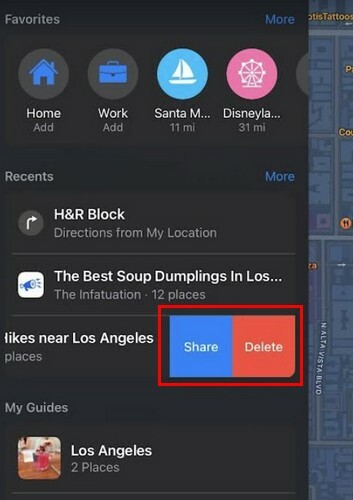
Legge til et favorittsted
I Apple Maps kan du også legge til et sted i favorittene dine. Siden det alltid er ett sted som skiller seg ut fra resten, kan du alltid ha raskere tilgang til det. Øverst trykker du på alternativet Legg til og søker etter stedet du vil legge til. Trykk på pluss-ikonet, og det vil bli lagt til favorittlisten. Det er alt som skal til.
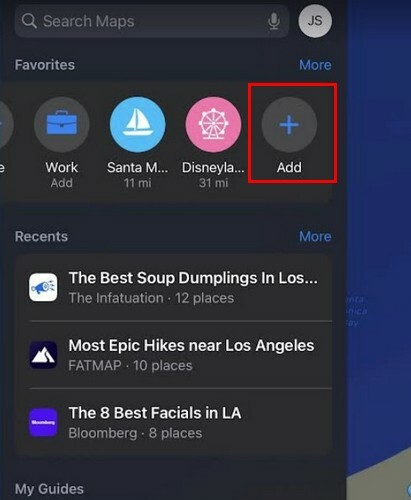
Videre lesning
Så lenge vi er inne på emnet iPad, kan det være lurt å se på noen deksler til din iPad, og for de gangene du vil ha det gøy, kan du sjekke ut disse spill for iPad. Hvis du også blir kjent med hva iPaden din har å tilby, vil du kanskje også lese hvordan du kan få mest mulig ut av vær-widget.
Konklusjon
Når du har stedene du ønsker å besøke på samme sted, er det umulig for deg å glemme å besøke et bestemt sted. Guidene vil gi deg all informasjonen du trenger, slik at du kan bli informert om å avgjøre om stedet er verdt å besøke eller ikke. Hvis du besøker det, kan du gjøre ting som å legge til bilder og legge igjen anmeldelser for andre. Hvilken guide vil du lage? Del tankene dine i kommentarene nedenfor, og ikke glem å dele artikkelen med andre på sosiale medier.